Cara Membuat Category Post List Blogspot :
Langkahnya :- Go to Layout
Design > Page Elements/Dashboard - Pilih tata Letak
- Click Add A Widget.
- In Add A Widget window, select HTML/Javascript.
- Masukan Nama Kategori yang ingin dibuat.
- Copy the code below and paste it inside the content box.
- Click Save.
<!-- Recent Posts by Label Start -->
<!-- code by BloggerSentral.com -->
<script type="text/javascript">
function recentpostslist(json) {
document.write('<ul>');
for (var i = 0; i < json.feed.entry.length; i++)
{
for (var j = 0; j < json.feed.entry[i].link.length; j++) {
if (json.feed.entry[i].link[j].rel == 'alternate') {
break;
}
}
var entryUrl = "'" + json.feed.entry[i].link[j].href + "'";//bs
var entryTitle = json.feed.entry[i].title.$t;
var item = "<li>" + "<a href="+ entryUrl + '" target="_blank">' + entryTitle + "</a> </li>";
document.write(item);
}
document.write('</ul>');
}
</script>
<script src="YOUR_BLOGSPOT_URL/feeds/posts/default/-/YOUR_LABEL?max-results=YOUR_MAX_RESULT&alt=json-in-script&callback=recentpostslist"></script>
<!-- Recent Posts by Label End --> Langkah berikutnya :
- Ganti YOUR_BLOGSPOT_URL dengan nama blogspot kamu misalnya http://seotipsku.blogspot.com
- Ganti YOUR_LABEL dengan link label kamu misalnya Tips20%SEO.
- Ganti YOUR_MAX_RESULT dengan jumlah post yang ingin ditampilkan misalnya 5
Demikian semoga bermanfaat.... Salam Blogger.
Label:
Belajar Blogspot
,
Tutorial Blog






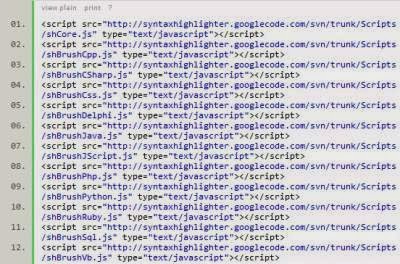
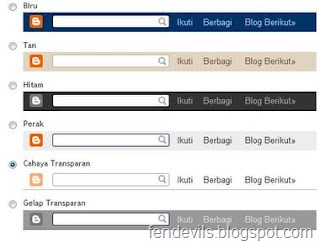


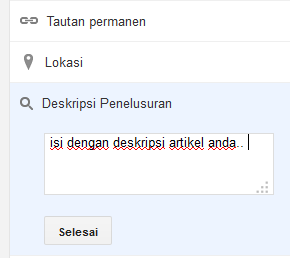



.jpg)


